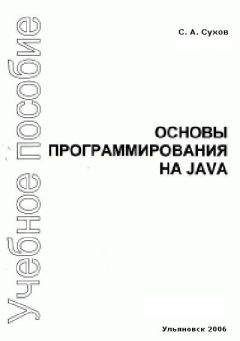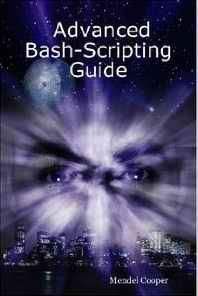Вандад Нахавандипур - iOS. Приемы программирования

Все авторские права соблюдены. Напишите нам, если Вы не согласны.
Описание книги "iOS. Приемы программирования"
Описание и краткое содержание "iOS. Приемы программирования" читать бесплатно онлайн.
Книга, которую вы держите в руках, представляет собой новый, полностью переписанный сборник приемов программирования по работе с iOS. Он поможет вам справиться с наболевшими проблемами, с которыми приходится сталкиваться при разработке приложений для iPhone, iPad и iPod Touch. Вы быстро освоите всю информацию, необходимую для начала работы с iOS 7 SDK, в частности познакомитесь с решениями для добавления в ваши приложения реалистичной физики или движений — в этом вам помогут API UIKit Dynamics.
Вы изучите новые многочисленные способы хранения и защиты данных, отправки и получения уведомлений, улучшения и анимации графики, управления файлами и каталогами, а также рассмотрите многие другие темы. При описании каждого приема программирования приводятся образцы кода, которые вы можете смело использовать.
— (void)viewDidAppear:(BOOL)animated{
[super viewDidAppear: animated];
[self createGestureRecognizer];
[self createSmallSquareView];
[self createAnimatorAndBehaviors];
}
Отлично. Теперь, взглянув на файл реализации метода createGestureRecognizer, вы увидите, что мы устанавливаем регистратор жестов касаний в методе контроллера вида — этот метод называется handleTap:. В методе handleTap: вычисляем расстояние между центральной точкой маленького квадратного вида и той точкой опорного вида, до которой дотронулся пользователь. В результате имеем магнитуду силы толчка. Кроме того, рассчитаем угол между центром маленького квадратного вида и точкой касания, чтобы определить угол толчка:
— (void) handleTap:(UITapGestureRecognizer *)paramTap{
/* Получаем угол между центральной точкой квадратного вида и точкой касания */
CGPoint tapPoint = [paramTap locationInView: self.view];
CGPoint squareViewCenterPoint = self.squareView.center;
/* Вычисляем угол между центральной точкой квадратного вида и точкой касания, чтобы определить угол толчка
Формула для определения угла между двумя точками:
arc tangent 2((p1.x — p2.x), (p1.y — p2.y)) */
CGFloat deltaX = tapPoint.x — squareViewCenterPoint.x;
CGFloat deltaY = tapPoint.y — squareViewCenterPoint.y;
CGFloat angle = atan2(deltaY, deltaX);
[self.pushBehavior setAngle: angle];
/* Используем расстояние между точкой касания и центром квадратного вида для вычисления магнитуды толчка
Формула определения расстояния:
Квадратный корень из ((p1.x — p2.x)^2 + (p1.y — p2.y)^2) */
CGFloat distanceBetweenPoints =
sqrt(pow(tapPoint.x — squareViewCenterPoint.x, 2.0) +
pow(tapPoint.y — squareViewCenterPoint.y, 2.0));
[self.pushBehavior setMagnitude: distanceBetweenPoints / 200.0f];
}
Не буду чрезмерно углубляться в тригонометрию, но в этом коде используется простая формула, изучаемая в школьном курсе. По этой формуле рассчитывается угол в радианах между двумя точками. Также применяется теорема Пифагора, позволяющая узнать расстояние между двумя точками. Эти формулы вы найдете, взглянув на комментарии, которые я оставил в коде. Если же хотите подробнее разобраться с такими понятиями, как углы и радианы, рекомендую проштудировать учебник по тригонометрии.
Теперь, запустив приложение, вы сначала увидите маленький зеленый квадрат в центре экрана. Дотроньтесь до экрана в любой точке поля, окружающего квадрат (белое пространство), чтобы зеленый квадрат (вид) стал двигаться. В данном примере я беру расстояние между точкой касания и центром квадрата и делю его на 200, чтобы получить реалистичную магнитуду толчка, но вы в данном примере можете увеличить ускорение, выбрав, скажем, значение 100, а не 200. Всегда лучше экспериментировать с разными числовыми значениями, чтобы подобрать оптимальный вариант для вашего приложения.
См. также
Раздел 2.2.
2.4. Прикрепление нескольких динамических элементов друг к другу
Постановка задачи
Требуется прикреплять друг к другу динамические элементы, например виды, так, чтобы движения одного вида автоматически приводили в движение второй. В качестве альтернативы можно прикреплять динамический элемент к точке привязки, чтобы при движении этой точки (в результате действий приложения или пользователя) этот элемент автоматически перемещался вместе с ней.
Решение
Инстанцируйте поведение прикрепления, относящееся к типу UIAttachmentBehavior, с помощью метода экземпляра initWithItem: point: attachedToAnchor: этого класса. Добавьте это поведение к аниматору (см. раздел 2.0), отвечающему за динамику и физику движения.
Обсуждение
На первый взгляд поведение прикрепления может показаться непонятным. Оно сводится к следующему: вы можете задать на экране точку привязки, а затем заставить точку следовать за этой привязкой. Но я хотел бы обсудить эту возможность подробнее.
Допустим, у вас на столе лежит большая фотография. Если вы поставите указательный палец в верхний правый угол фотографии и начнете совершать им вращательные движения, то фотография, возможно, также будет вертеться на столе вместе с вашим пальцем. Такое же реалистичное поведение вы можете создать и в iOS, воспользовавшись поведением прикрепления из UIKit.
В этом примере мы собираемся создать такой эффект, который продемонстрирован на рис. 2.3.
Рис. 2.3. Именно такого эффекта мы хотим добиться в данном разделе с помощью поведения прикрепления
Как видите, на экране находятся три вида. Основной вид расположен в центре, в правом верхнем углу этого вида есть еще один вид, более мелкий. Маленький вид — это и есть тот элемент, который будет следовать за точкой привязки, по принципу, который я описал в примере с фотографией. Наконец, необходимо отметить, что точка привязки в данном примере будет перемещаться по экрану под действием жеста панорамирования и регистратора соответствующих жестов (см. раздел 10.3). Затем в результате таких движений станет двигаться большой вид, расположенный в центре экрана. Итак, начнем с определения необходимых свойств контроллера вида:
#import «ViewController.h»
@interface ViewController ()
@property (nonatomic, strong) UIView *squareView;
@property (nonatomic, strong) UIView *squareViewAnchorView;
@property (nonatomic, strong) UIView *anchorView;
@property (nonatomic, strong) UIDynamicAnimator *animator;
@property (nonatomic, strong) UIAttachmentBehavior *attachmentBehavior;
@end
@implementation ViewController
<# Оставшаяся часть кода контроллера вида находится здесь #>
Далее нам потребуется создать маленький квадратный вид. Но на этот раз мы поместим внутрь него еще один вид. Маленький вид, который будет располагаться в правом верхнем углу родительского вида, мы фактически соединим с точкой привязки поведения прикрепления, как было показано в примере с фотографией:
— (void) createSmallSquareView{
self.squareView =
[[UIView alloc] initWithFrame:
CGRectMake(0.0f, 0.0f, 80.0f, 80.0f)];
self.squareView.backgroundColor = [UIColor greenColor];
self.squareView.center = self.view.center;
self.squareViewAnchorView = [[UIView alloc] initWithFrame:
CGRectMake(60.0f, 0.0f, 20.0f, 20.0f)];
self.squareViewAnchorView.backgroundColor = [UIColor brownColor];
[self.squareView addSubview: self.squareViewAnchorView];
[self.view addSubview: self.squareView];
}
Далее создадим вид с точкой привязки:
— (void) createAnchorView{
self.anchorView = [[UIView alloc] initWithFrame:
CGRectMake(120.0f, 120.0f, 20.0f, 20.0f)];
self.anchorView.backgroundColor = [UIColor redColor];
[self.view addSubview: self.anchorView];
}
После этого потребуется создать регистратор жестов панорамирования и аниматор, как мы уже делали в предыдущих разделах этой главы:
— (void) createGestureRecognizer{
UIPanGestureRecognizer *panGestureRecognizer =
[[UIPanGestureRecognizer alloc] initWithTarget: self
action:@selector(handlePan:)];
[self.view addGestureRecognizer: panGestureRecognizer];
}
— (void) createAnimatorAndBehaviors{
self.animator = [[UIDynamicAnimator alloc]
initWithReferenceView: self.view];
/* Создаем распознавание столкновений */
UICollisionBehavior *collision = [[UICollisionBehavior alloc]
initWithItems:@[self.squareView]];
collision.translatesReferenceBoundsIntoBoundary = YES;
self.attachmentBehavior = [[UIAttachmentBehavior alloc]
initWithItem: self.squareView
point: self.squareViewAnchorView.center
attachedToAnchor: self.anchorView.center];
[self.animator addBehavior: collision];
[self.animator addBehavior: self.attachmentBehavior];
}
— (void)viewDidAppear:(BOOL)animated{
[super viewDidAppear: animated];
[self createGestureRecognizer];
[self createSmallSquareView];
[self createAnchorView];
[self createAnimatorAndBehaviors];
}
Как видите, мы реализуем поведение привязки с помощью его метода экземпляра initWithItem: point: attachedToAnchor:. Этот метод принимает следующие параметры:
• initWithItem — динамический элемент (в нашем примере — вид), который должен быть подключен к точке привязки;
• point — точка внутри динамического элемента, которая должна быть соединена с точкой привязки. В данном поведении центральная точка элемента используется для установки соединения с точкой привязки. Но вы можете изменить этот параметр, присвоив ему другое значение;
• attachedToAnchor — сама точка привязки, измеряемая как значение CGPoint.
Теперь, когда мы соединили верхний правый угол квадратного вида с точкой привязки (представленной как вид точки привязки), необходимо продемонстрировать, что, двигая точку привязки, мы опосредованно будем двигать и квадратный вид. Вернемся к методу createGestureRecognizer, написанному ранее. Там мы задействовали регистратор жестов касания, который будет отслеживать движение пальца пользователя по экрану. Мы решили обрабатывать регистратор жестов в методе handlePan: вида и реализуем этот метод так:
Подписывайтесь на наши страницы в социальных сетях.
Будьте в курсе последних книжных новинок, комментируйте, обсуждайте. Мы ждём Вас!
Похожие книги на "iOS. Приемы программирования"
Книги похожие на "iOS. Приемы программирования" читать онлайн или скачать бесплатно полные версии.
Мы рекомендуем Вам зарегистрироваться либо войти на сайт под своим именем.
Отзывы о "Вандад Нахавандипур - iOS. Приемы программирования"
Отзывы читателей о книге "iOS. Приемы программирования", комментарии и мнения людей о произведении.